文書番号:a80054
HP プリンタのセットアップ (Chromebook)
Chromebook を使用して、ネットワーク接続または USB 接続されたプリンタをセットアップします。
無線 LAN または USB ケーブル接続でお使いの Chromebook にプリンタを接続し、セットアップを完了します。プリンタをセットアップするために、ドライバまたはアプリケーションは必要ありません。
- Chromebook を最新バージョンの Chrome OS に更新します。
- Chromebook の接続先と同じネットワークにプリンタを接続するか、直接 USB 接続を使用します。
- タッチスクリーン コントロールパネル搭載プリンタの無線 LAN 接続: [Setup] (セットアップ)、[Network] (ネットワーク)、または [Wireless settings] (ワイヤレス設定) メニューを開き、[Wireless Setup Wizard] (ワイヤレス セットアップ ウィザード) を選択し、指示に従ってネットワーク名を選択し、パスワードを入力します。
- タッチスクリーン コントロールパネル非搭載プリンタ (一部を除く) の無線 LAN 接続: 無線ランプが点滅し始めるまで、無線 ボタン を約5秒間長押しします。2分以内にルーターの WPS (Wi-Fi Protected Setup) ボタンを長押しし、接続プロセスを開始させます。プリンターの無線ランプの点滅は接続が完了すると停止します。
- HP DeskJet 6000 および 6400、ENVY 6000 および 6400、Tango プリンタの無線 LAN 接続: 青いバーが点滅するまで、無線LAN ボタン とプリンター後部の 電源 ボタンを5秒間長押しします。2分以内にルーターの WPS ボタンを長押しし、接続プロセスを開始させます。青いバーの点滅は、接続が完了すると消えます。
- 有線 (Ethernet) ネットワーク接続: ネットワーク ケーブルをプリンタの Ethernet ポート 、およびルーターまたはアクセス ポイントの空いているポートに接続します。プリンタポートで緑のランプが点灯し、オレンジの動作ランプが点滅している必要があります。
- USB 接続: USB ケーブルをプリンタの背面にある USB ポートと Chromebook の空いているポートに接続します。
- Chromebook で、右下隅にある時計をクリックし、[設定] アイコンをクリックします。
- 画面の下にスクロールして [詳細] をクリックします。
- [印刷] の下で、[プリンタ] > [プリンタの追加] をクリックします。
- お使いのプリンタが表示されたら、それを選択し、[追加] をクリックします。
- お使いのプリンタが表示されない場合、[手動で追加] をクリックし、手順に従います。詳しい情報の確認は、「Chromebookのヘルプ - プリンターのセットアップ」 (英文) をご参照ください。
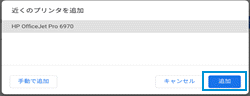
Chrome ブラウザやサポート対象アプリケーションから、写真、ドキュメント、Web ページ、および電子メールを印刷します。
- 印刷するアイテムを開きます。
- Chrome ブラウザの設定アイコン をクリックして、[印刷] を選択します。

- [送信先] の横にある [変更] をクリックして、お使いのプリンタを選択します。
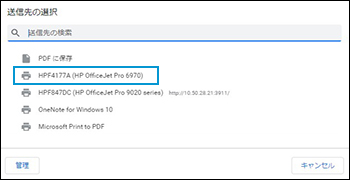
- ご希望の印刷設定を変更して、[印刷] をクリックします。
<関連情報>
IPP Everywhere をサポートする HP プリンタの場合、セットアップは不要です。単に印刷の手順だけで済みます。また、プリンタは必要に応じて選択できます。
お使いのプリンタに互換性があるかどうかを確認するには、IPP Everywhere プリンタ (英文) を参照してください。
さらに、数千もの HP プリンタが、HP Linux Imaging and Printing (HPLIP) プロジェクトを通じて in-OS 印刷をサポートしています。これらのプリンタは、最初に Chrome のプリンタ設定で追加する必要があります。お使いのプリンタが HPLIP でサポートされているかどうかを確認するには、HP Linux Imaging and Printing (英文) を参照してください。
はい。Common UNIX Printing System (CUPS) と Google 管理ツールを使用して、HP プリンタをリモートで管理できます。
詳細については、Chrome OS でのローカルおよびネットワークプリンタの管理 に関する Google のページ (英文) にアクセスしてください。